Sitebuilder bestellen
Du kannst die Bestellung ganz bequem über unsere Website vornehmen. Dies dauert nur einige Minuten und du wirst Schritt für Schritt durch den Bestellprozess geführt. Die folgende Anleitung unterstützt dich dabei und erläutert die einzelnen Schritte.
Welcher Sitebuilder darf es sein?
Wähle zwischen einem der Sitebuilder-Angebote und fahre mit «Auswählen» fort.
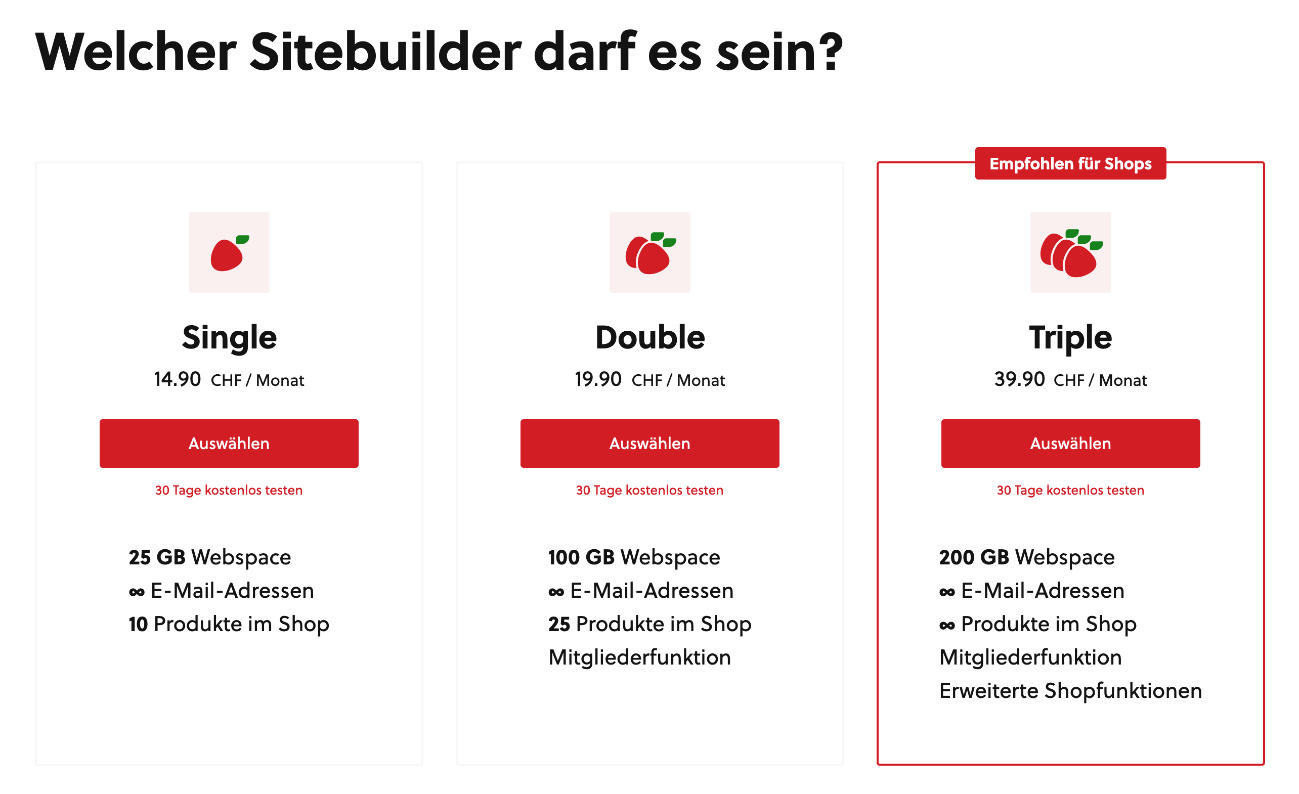
Einen detaillierten Vergleich der verschiedenen Varianten findest du in der Vergleichstabelle des Sitebuilders.
Welche Domain darf es sein?
Möchtest du deine eigene(n) Domain(s) gleich dazu bestellen, so hast du folgende Möglichkeiten:
- Du besitzt noch keine eigene Domain, möchtest diese aber im selben Schritt bei uns registrieren?
- Du hast bereits eine eigene Domain und möchtest diese mit dem Sitebuilder verknüpfen?
- Du möchtest ohne eigene Domain fortfahren
Du besitzt noch keine eigene Domain, möchtest diese aber im selben Schritt bei uns registrieren?
- 1
- Gib die gewünschte Domain ins Feld ein und klicke auf «Prüfen».
- 2
- Ist die gewünschte Domain noch frei, füge diese mit dem Button «Auswählen» dem Warenkorb hinzu.
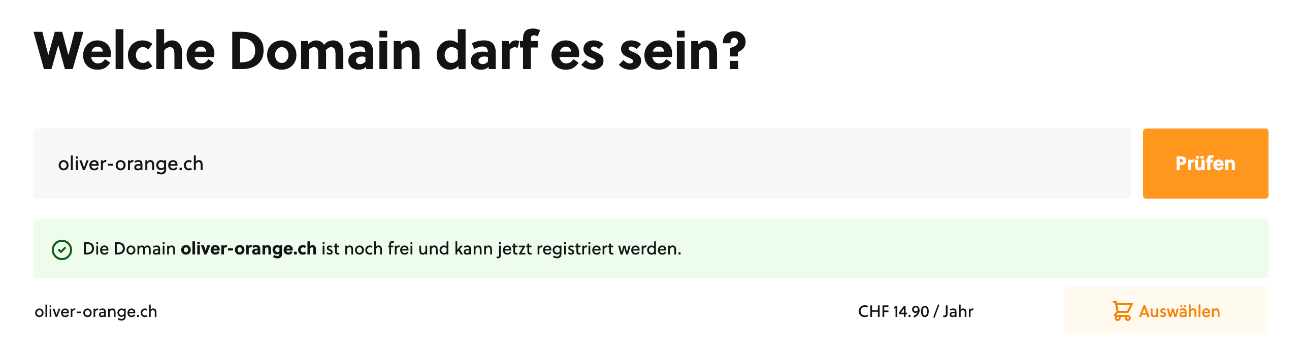
Eigene Domain registrieren und einrichten - 3
- Scrolle nach unten und gehe mit «Weiter» zum nächsten Schritt.
Du hast bereits eine eigene Domain und möchtest diese mit dem Sitebuilder verknüpfen?
- 1
- Gib deine Domain im Feld ein und klicke auf «Prüfen».
- 2
-
Hast du deine Domain bei cyon registriert, kannst du diese nun über die Option «Die Domain deine-domain.tld einrichten» für deinen Sitebuilder verwenden.
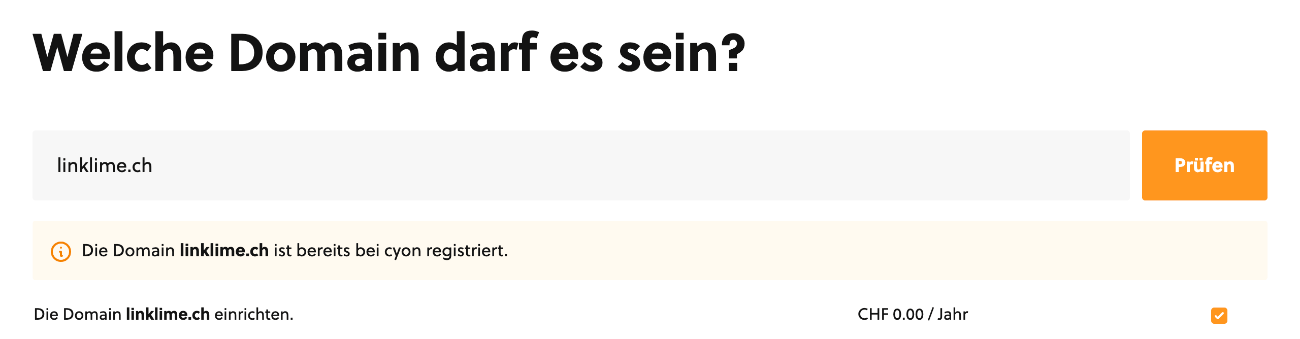
Deine eigene Domain einrichten Hast du deine Domain bei einem anderen Registrar, gibt es zwei Optionen:
«Die Domain deine-domain.tld einrichten, aber nicht transferieren.»
In diesem Fall bleibt deine Domain beim aktuellen Registrar und wird lediglich auf dem neu erstellten Sitebuilder eingerichtet.
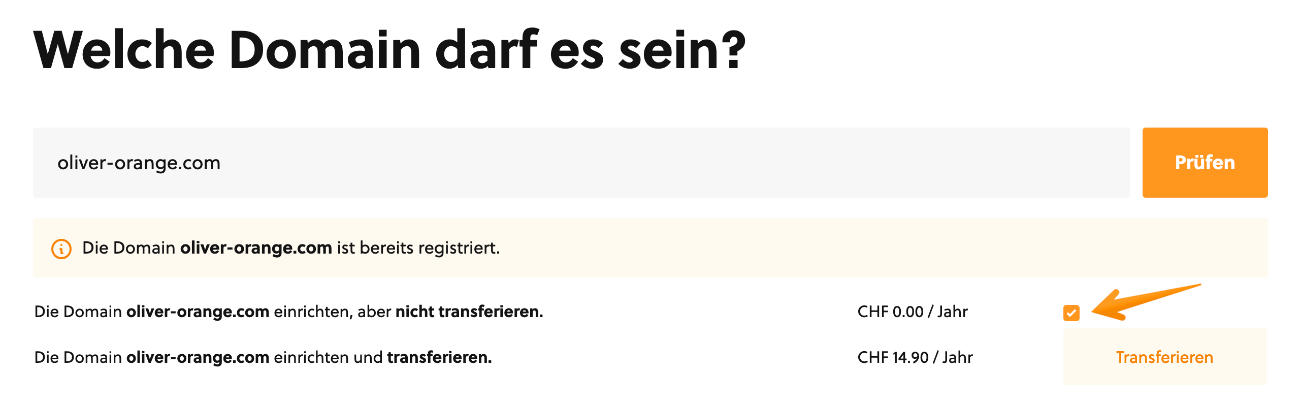
Eine extern registrierte Domain einrichten «Die Domain deine-domain.tld einrichten und transferieren»
Du kannst in diesem Schritt auch gleich noch deine Domain zu cyon transferieren. Dazu benötigst du den Transfer- oder Auth-Code von deinem aktuellen Registrar. Hast du diesen zur Hand, klicke auf den Button «Transferieren».
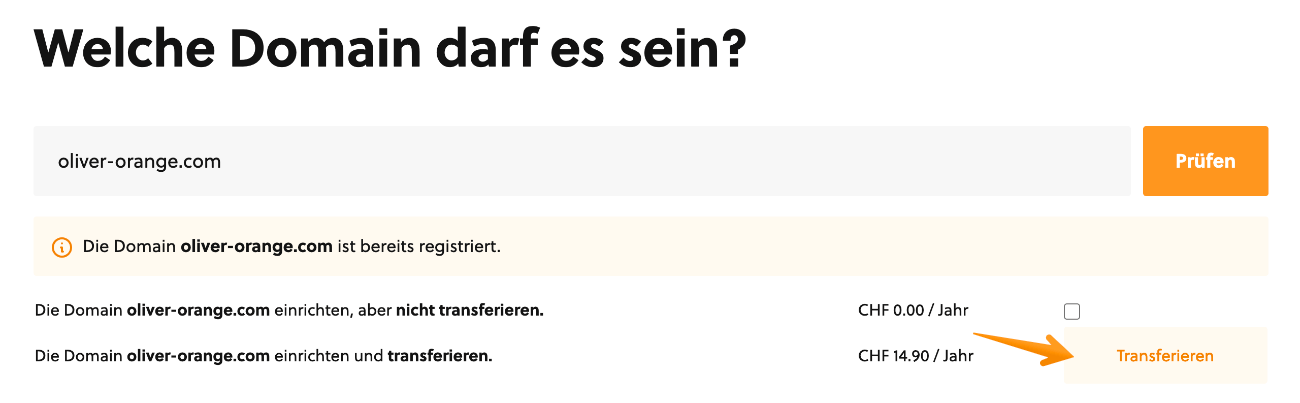
Eine extern registrierte Domain transferieren und einrichten Gib nun im Feld «Auth-Code» den Transfer-Code deines bisherigen Registrars ein. Über die Option «Bestehende Nameserver entfernen und cyon-Nameserver hinterlegen.» kannst du auch gleich unsere Nameserver eintragen lassen. Klicke danach auf «In den Warenkorb».
Bitte aktiviere diese Option nur, wenn du bisher noch keine Website oder E-Mail-Konten für deine Domain hast. Du kannst die Nameserver später jederzeit anpassen gemäss «Nameserver einer Domain ändern». 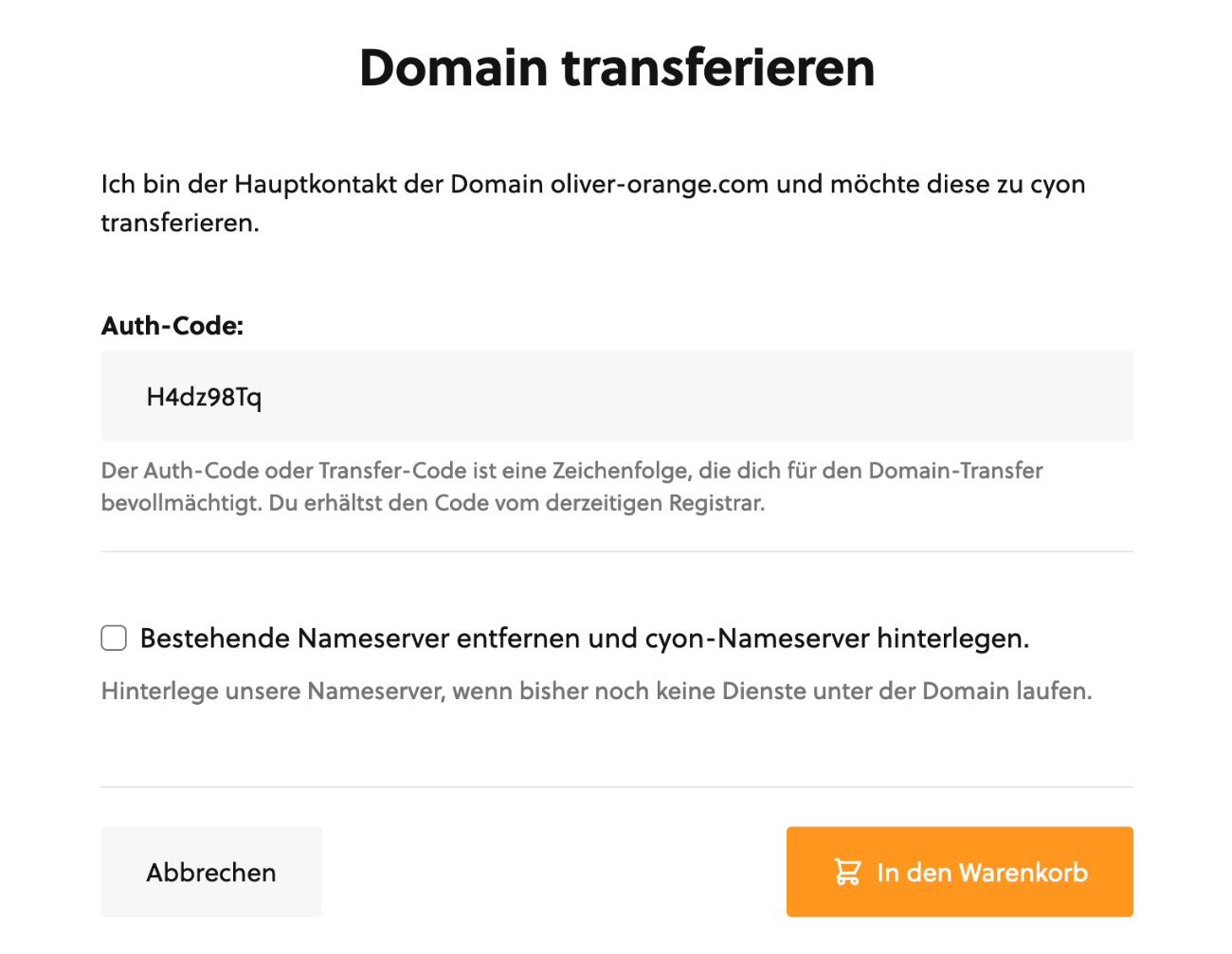
Transfer-Code eingeben und bestätigen Nutzt du deine Domain bereits auf einem cyon-Webhosting, so bringt die Prüfung einen Fehler. Eine Domain kann jeweils nur einmal auf einem cyon-Webhosting oder Sitebuilder installiert werden. In diesem Fall überspringe diesen Schritt mit «Weiter ohne Domain». Du kannst die Domain zu einem späteren Zeitpunkt noch übertragen.
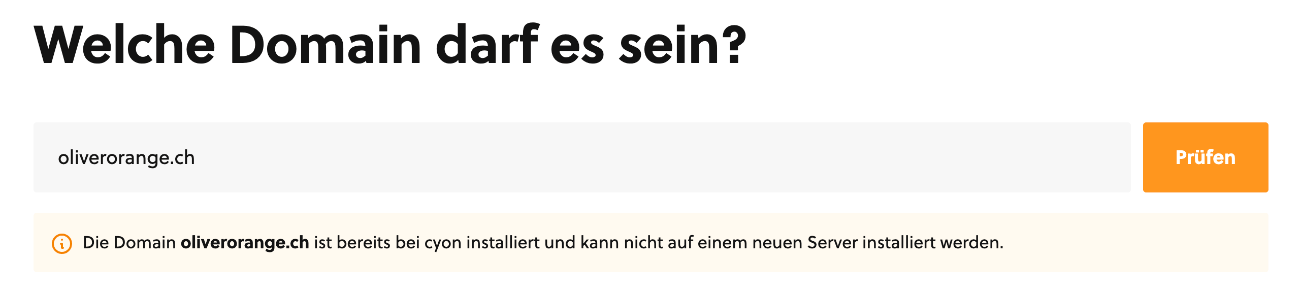
Deine Domain ist bereits bei uns eingerichtet - 3
- Scrolle nach unten und gehe mit «Weiter» zum nächsten Schritt.
Du möchtest ohne eigene Domain fortfahren
Mit der Sitebuilder-Domain kannst du deinen Sitebuilder auch ohne zusätzliche Domain bereits nutzen, um deine neue Website im Browser aufzurufen und zu testen. Du kannst danach jederzeit eigene Domains hinzufügen, gemäss «Domain mit dem Sitebuilder verbinden».
Fahre in diesem Fall über den Button «Weiter ohne Domain» mit dem Bestellprozess fort.
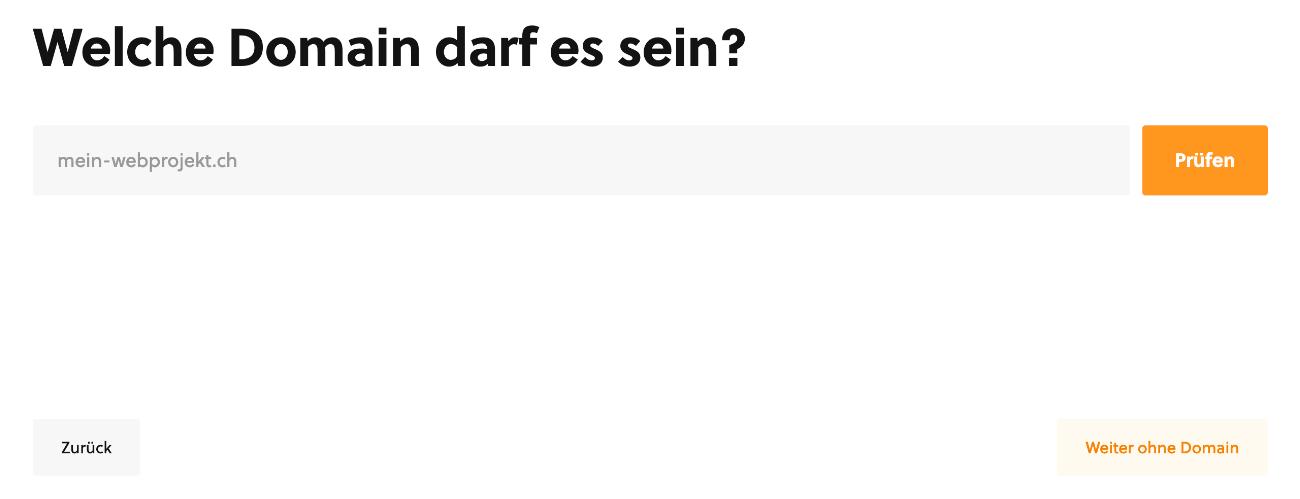
Bestellübersicht
- 1
- Nun wird dir eine Übersicht deines Warenkorbes angezeigt. Bei Bedarf kann über «Umbenennen» noch der Name deines Sitebuilders, welcher auf Rechnungen oder im my.cyon erscheint, angepasst werden. Dies kann aber jederzeit auch im Nachhinein noch nachgeholt werden gemäss «Namen meines Sitebuilders ändern».
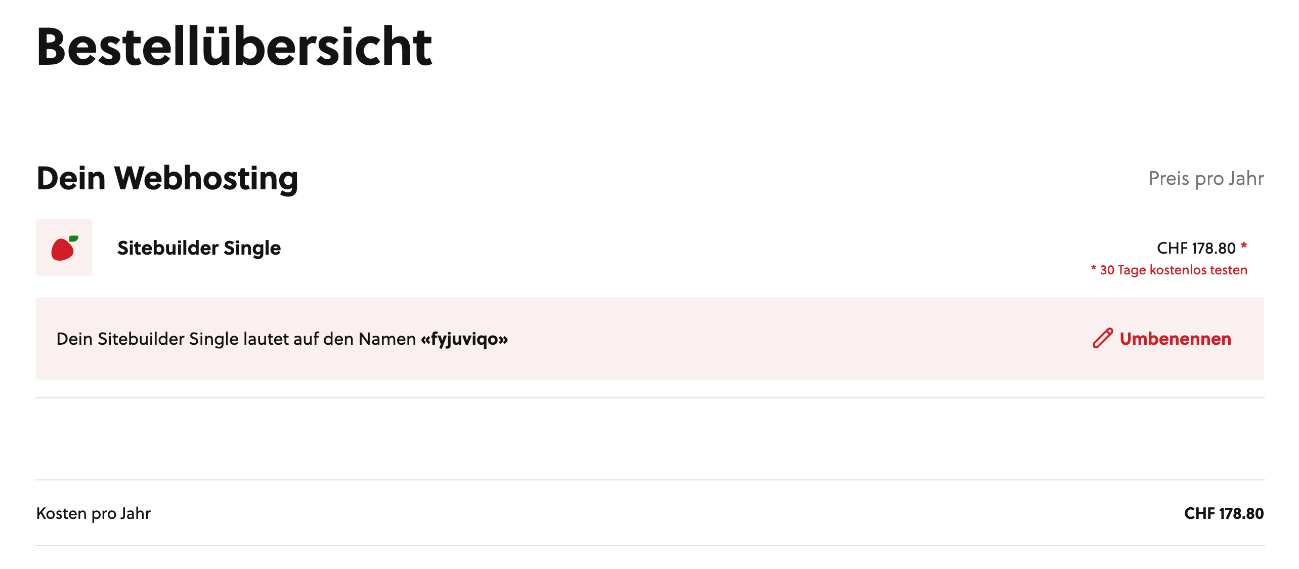
Bestellübersicht - 2
- Lies unsere AGB und die technischen Rahmenbedingungen. Akzeptiere diese mit einem Klick auf die Checkbox.
- 3
-
Gib anschliessend deine E-Mail-Adresse ins Feld ein. Nutzt du bereits unsere Produkte und möchtest den Sitebuilder im gleichen my.cyon-Konto verwalten, verwende bitte dieselbe E-Mail-Adresse, mit welcher du dich jeweils im my.cyon anmeldest.
Achte darauf, eine E-Mail-Adresse anzugeben, mit welcher du bereits E-Mails empfangen kannst. - 4
- Stimmen alle Daten, klicke auf «Weiter».
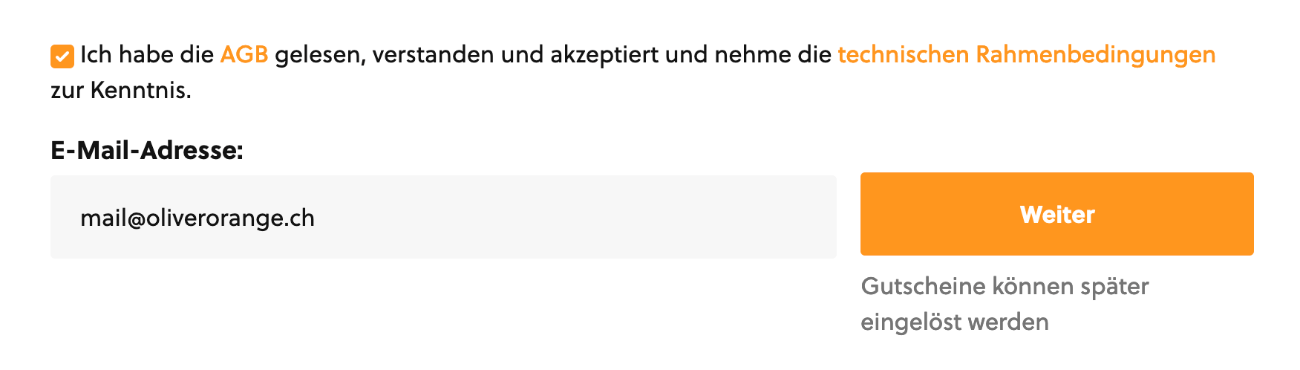
Bestellung abschliessen - 5
- Du erhältst nun eine E-Mail mit einem Bestätigungslink an die angegebene E-Mail-Adresse. Klicke diesen an, um die Bestellung zu bestätigen und mit dem Einrichtungsprozess fortzufahren.
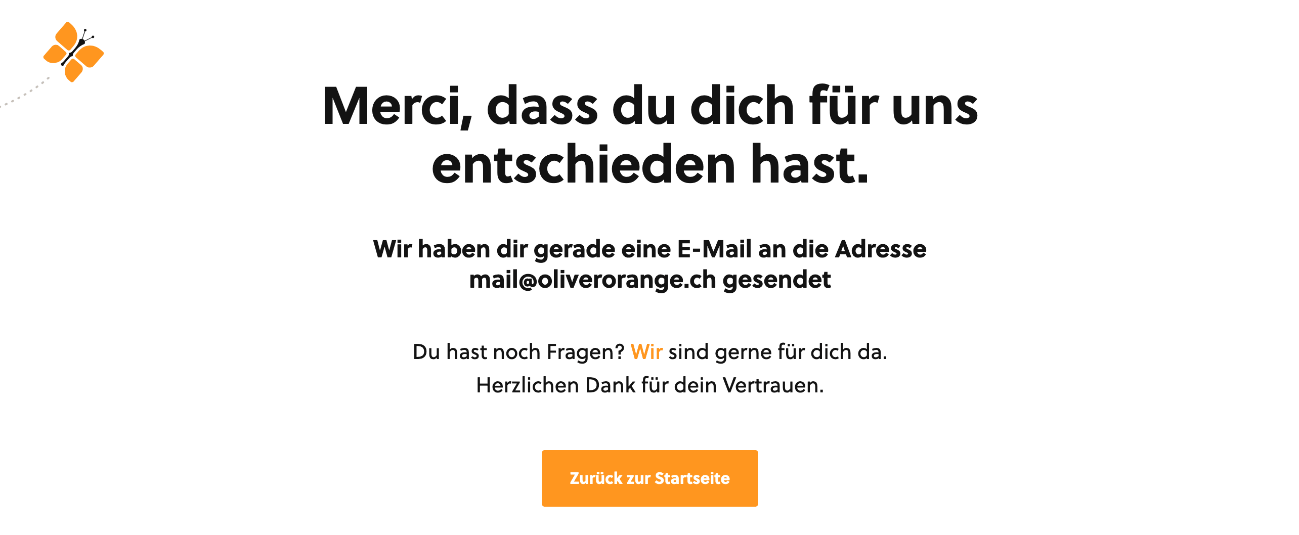
Bestätigungslink per E-Mail gesendet
Einrichtung abschliessen
Neues Konto erfassen
Falls für deine E-Mail-Adresse noch kein my.cyon-Konto existiert, wirst du nun gebeten, deine Kontaktdaten zu vervollständigen. Bestätige die Eingaben mit «Weiter».
Hast du bereits ein my.cyon-Konto, gelangst du direkt zum nächsten Schritt.
Ein paar letzte Fragen
Hier hast du die Möglichkeit, für die verschiedenen Rollen verschiedene Personen/Firmen/Organisationen zu hinterlegen. Dies kann auch im Nachhinein jederzeit durch den Hauptkontakt angepasst werden. Weitere Informationen zu den verschiedenen Rollen findest du im Artikel «Kontakte/Rollen eines Produkts».
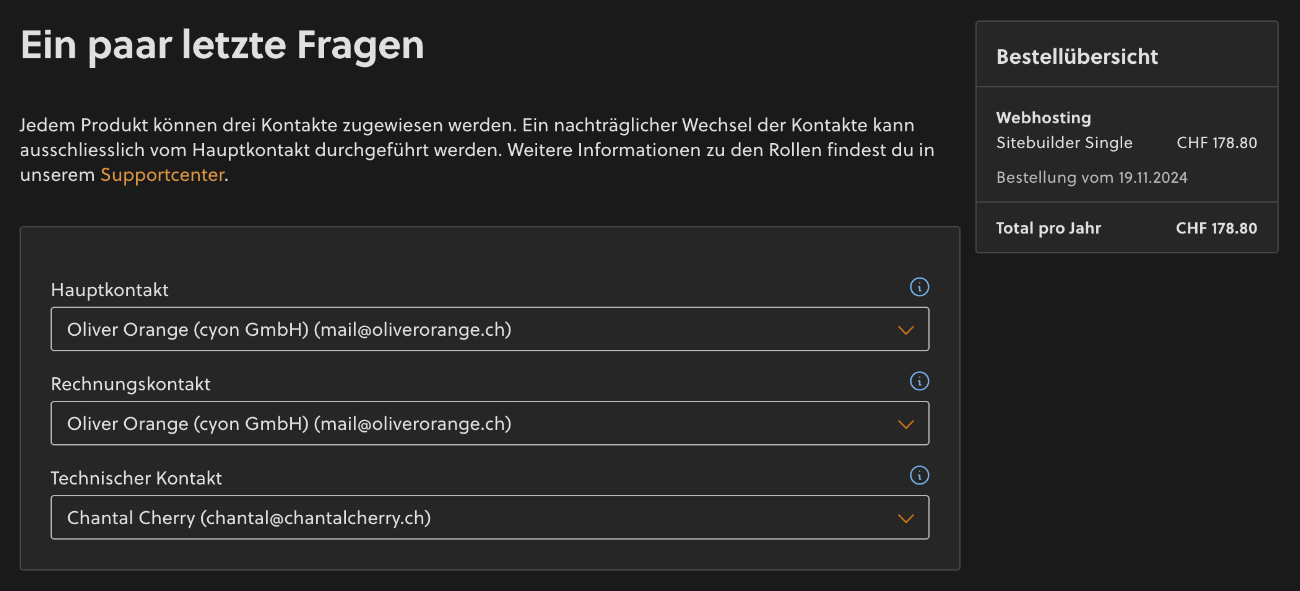
Deine Bestellung
Es werden dir nochmals alle bestellten Produkte und die jährlichen Kosten aufgezeigt. Im Abschnitt «Zusätzliche Angaben» kannst du Angaben zur Vermittlung machen oder vorhandene Gutscheincodes eingeben.
Akzeptiere unsere AGB und die technischen Rahmenbedingungen mit einem Klick auf die Checkbox und schliesse die Bestellung über «Jetzt kostenpflichtig bestellen» ab.
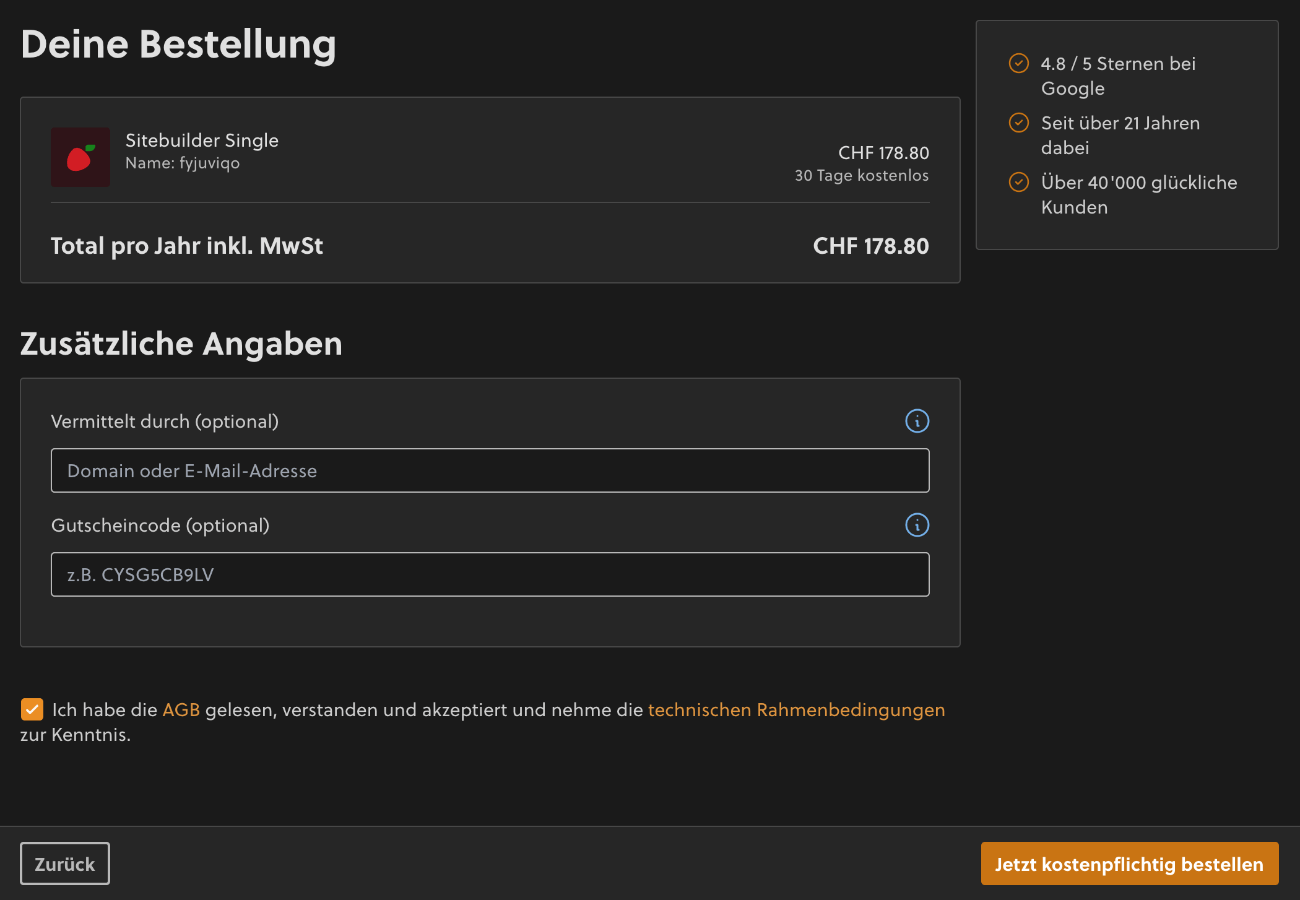
Es kommt vor, dass wir deine Bestellung manuell überprüfen müssen. Dies ist ein Mechanismus, um Falschbestellungen in fremdem Namen zu verhindern. Bitte folge dazu den Anweisungen, bei Fragen melde dich bei uns.
Deine Produkte werden eingerichtet
Unser System beginnt nun mit der Einrichtung deiner Produkte, was einige Minuten dauert. Während dieser Zeit kannst du bereits ein sicheres Passwort für dein my.cyon-Konto vergeben, sofern für deine E-Mail-Adresse noch keines existiert. Andernfalls kannst du dich mit deinen Zugangsdaten anmelden.
Kennst du deine Zugangsdaten nicht mehr, so hilft dir unser Artikel «Login-Daten für my.cyon-Konto zurücksetzen».
Nach der Anmeldung wird der Status der Einrichtung angezeigt. Sobald alle Häkchen grün sind, ist dein Sitebuilder bereit und du kannst mit dem Gestalten deiner Website oder Erstellen von E-Mail-Adressen beginnen.
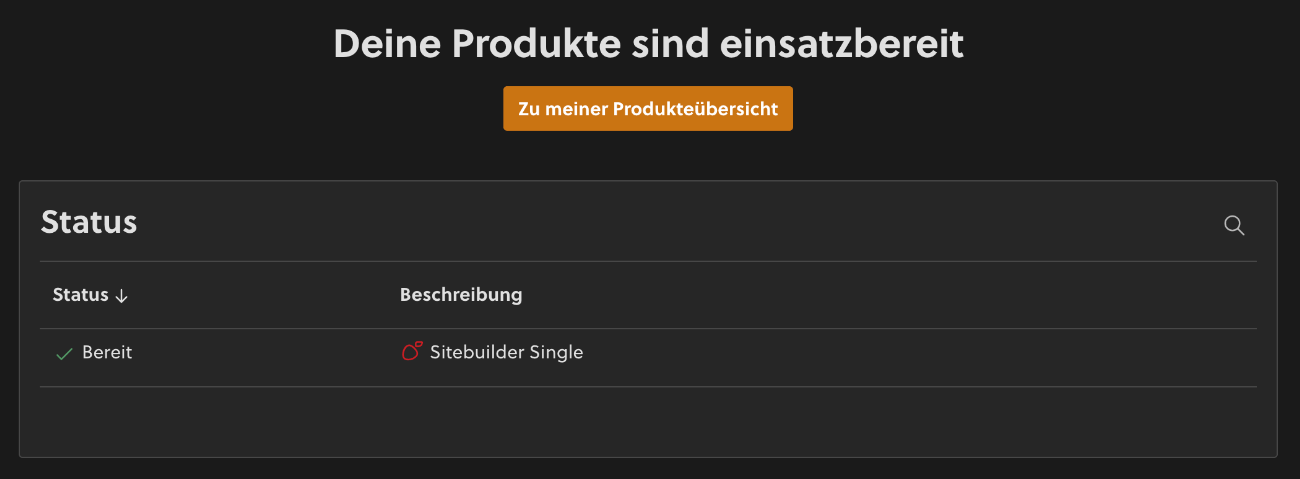
Bei Fragen hilft dir unser Supportcenter. Findest du dort keine Antwort auf deine Fragen, so zögere nicht uns zu kontaktieren.
- Kategorien
-
Bestellvorgang und EinrichtungHäufige Fragen zur Bestellung